WordPress Medya Kitaplığındaki Bir Görüntü Nasıl Değiştirilir – Yolu Değiştirmeden
Yayınlanan: 2021-07-07WordPress Medya Kitaplığı ile ilgili en büyük hayal kırıklıklarından biri, bir resim yüklendikten sonra taşa sabitlenmesidir. Yüklendikten sonra bir görüntünün yolu belirlenir, URL somutlaştırılır ve bu değişkenler asla değiştirilemez veya güncellenemez. Şimdiye kadar. Bu gönderide, yolu korurken ve yöneticiyi devre dışı bırakırken WordPress Medya Kitaplığındaki bir resmi nasıl kolayca değiştirebileceğinizi paylaşacağız.
Medya Kitaplığına bir medya öğesi eklendiğinde, dosyanın URL'si veya yolu sabitlenir. Bu, belirli bir resmi değiştirmek istediğinizde, ilk resmi ve ilgili yolu silmeniz (bu, kopuk bağlantılara ve 404 hatalarına neden olabilir) ve ardından yeni bir resim yüklemeniz ve yeniden başvuruda bulunmanız gerektiği anlamına gelir. Web sitenizin çeşitli alanlarında bir resim kullandıysanız, her bir URL'yi manuel olarak yeniden ziyaret etmeniz ve yeni resmi ayarlamanız gerekir. Her yer.
Nasıl bir görev.
Geliştiricilerin bu sıkıntıyı hafifletmesine yardımcı olmak için WordPress Medya Kitaplığı'ndaki bir görüntüyü hızlı ve kolay bir şekilde değiştirecek şık bir WordPress Medya Kitaplığı eklentisi oluşturduk. Eklentimizi indirmek ücretsizdir, kullanımı son derece kolaydır ve şu anda depoda mevcuttur.
Bunun yerine bir video eğitimi izlemeyi tercih ederseniz, Görüntü Değiştir eklentisini sergilediği için Dijital Buda'yı çalışırken kontrol edin.
WordPress Medya Kitaplığındaki Bir Resmi Neden Değiştiremiyorsunuz?
WordPress Medya Kitaplığına daha önce bir resim veya video yüklediyseniz, dosyanın yolu atandıktan sonra değişiklik yapmanın imkansız olduğunu bileceksiniz. Ancak sitenizi yenilemeniz gerekirse ne olur? Ya sergilemek istediğiniz yeni resimleriniz varsa veya güncellenmiş bir videoya atıfta bulunmak, ancak URL'yi korumak istiyorsanız veya en son fiyatlarınızı paylaşmak için bir PDF'yi güncellemek istiyorsanız?
Geleneksel olarak, yeni bir medya varlığı yüklemeniz ve sitenizde bulunduğu her yerde manuel olarak değiştirmeniz gerekir. +- 5 sayfalık küçük bir görüntüleme sitesi oluşturuyorsanız, bu çok fazla güçlük oluşturmaz, ancak yüzlerce URL'ye sahip büyük bir siteyi yönetiyorsanız ve yapınızın sayısız alanında bir resim paylaştıysanız , görüntünün her bir örneğini izlemeniz ve manuel olarak değiştirmeniz gerekir.
Bu sadece son derece zaman alıcı olmakla kalmaz, aynı zamanda karışımdaki insan hatası nedeniyle, medyanın yerleştirildiği bazı sayfaları veya gönderileri unutabilir ve resimlerin olması gereken yerde kırık bağlantılar ve hata mesajları ile karşılaşabilirsiniz.
Akılda tutulması gereken başka bir şey de, WordPress'e bir resim yüklerken, CMS'nin söz konusu resmin birden çok örneğini ve kopyalarını, örneğin küçük resimler olarak oluşturacağıdır. Bununla, bir resmi değiştirmeniz gerekirse, resmin kopyalarının ve alternatif sürümlerinin paylaşıldığı birkaç örneği kaçırabilirsiniz.
WordPress Medya Kitaplığındaki resimleri değiştirmenin birkaç yöntemi vardır. Bu yöntemler SFTP'yi, Cpanel'i kullanmayı ve WordPress veritabanını doğrudan düzenlemeyi içerir, ancak bu yöntemler özellikle yeni WordPress kullanıcıları için karmaşık olabilir.
Size zaman kazandırmak, sorunlardan ve baş ağrılarından tasarruf etmek için eklentimiz Görüntüyü Değiştir, web sitenizdeki herhangi bir medya dosyasını saniyeler içinde değiştirmenize ve güncellemenize yardımcı olacaktır. Hadi dalalım!
WordPress'te Bir Resim Nasıl Değiştirilir
Başlamak için, WordPress deposuna gidin ve ücretsiz eklenti olan Replace Image'i indirin.
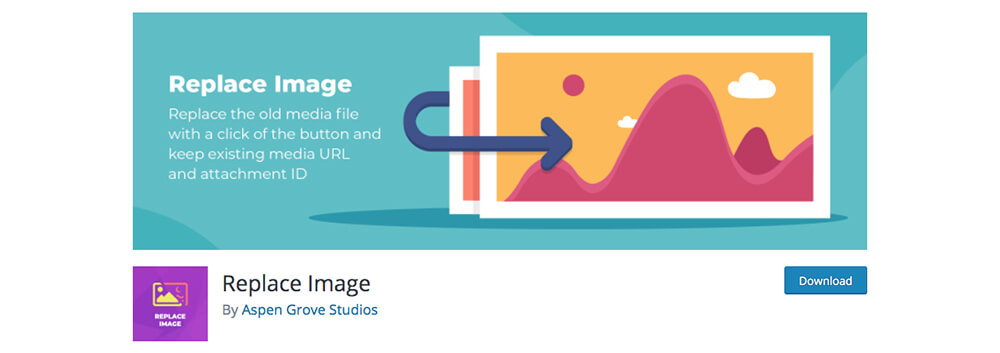
WordPress deposundan ücretsiz Resim Değiştir eklentisini indirin
.zip dosyası indirildikten sonra, Eklenti menüsüne gidip Yeni Ekle'yi tıklatarak ve ardından .zip dosyasını bilgisayarınızdan yükleyerek eklentiyi normal şekilde yükleyin. Eklentiyi etkinleştirmeyi unutmayın.
Eklenti başarıyla yüklenip etkinleştirildiğinde, Medya Kitaplığında bir dosya açarsanız, Görüntüyü Değiştir adında yeni bir düğme göreceksiniz.
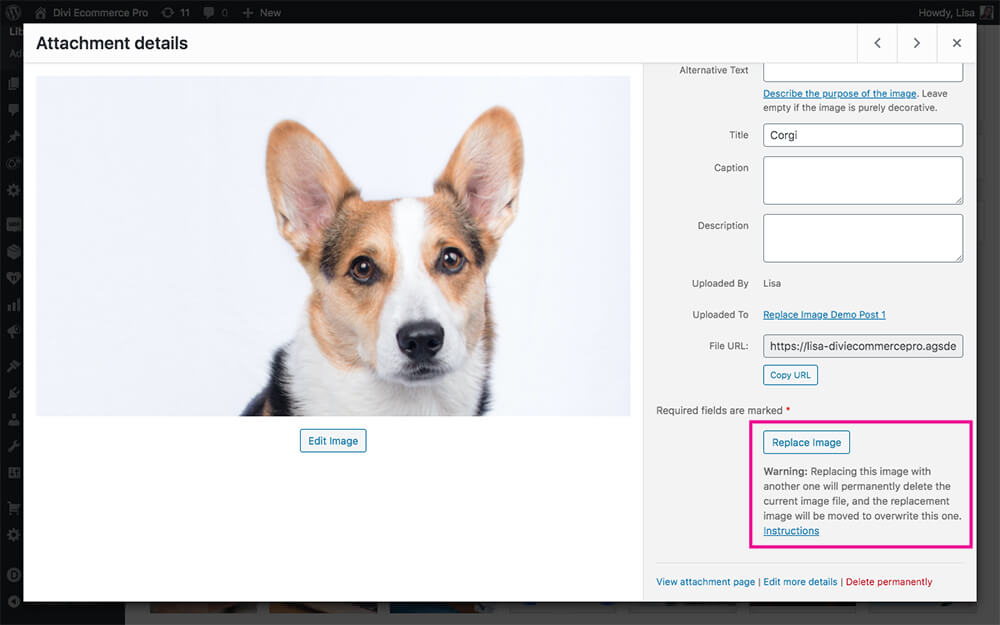
Yeni bir düğme, Resmi Değiştir, görüntülenecektir

'Talimatlar'a tıklarsanız, Araçlar menüsündeki eklenti bilgi sayfasına yönlendirileceksiniz.
Bu öğretici uğruna, çok basit bir yapıya sahip bir gönderi oluşturdum. Gönderinin başlığını, Lorem Ipsum kullanan bazı kukla metinleri görebilir ve birkaç sevimli köpek resmi ekleyebilirsiniz.
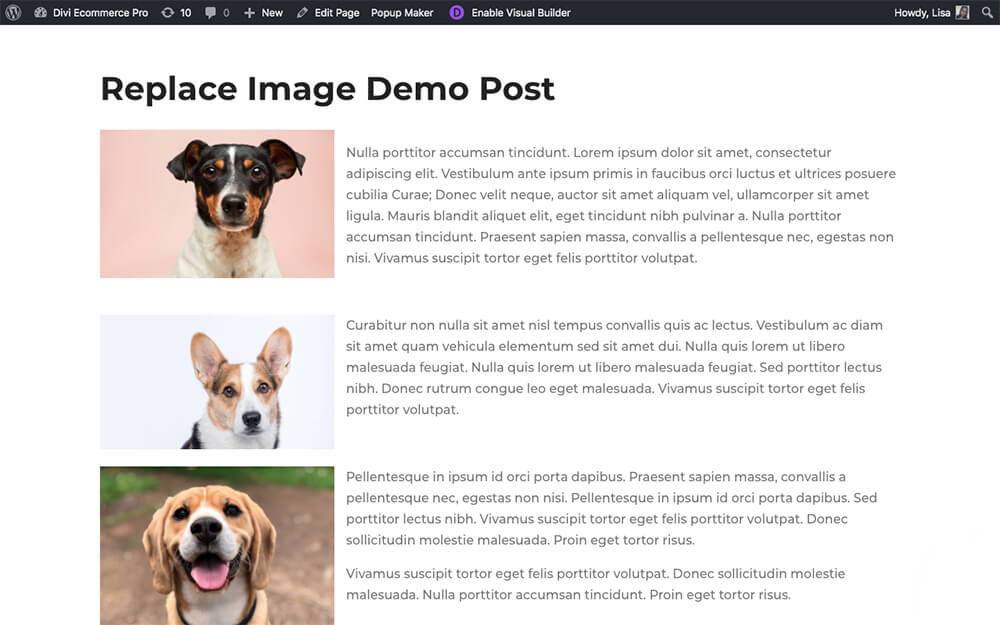
Üç resimli örnek bir sayfa
İşte yayındaki bu üç görselle Medya Kitaplığının bir ekran görüntüsü.
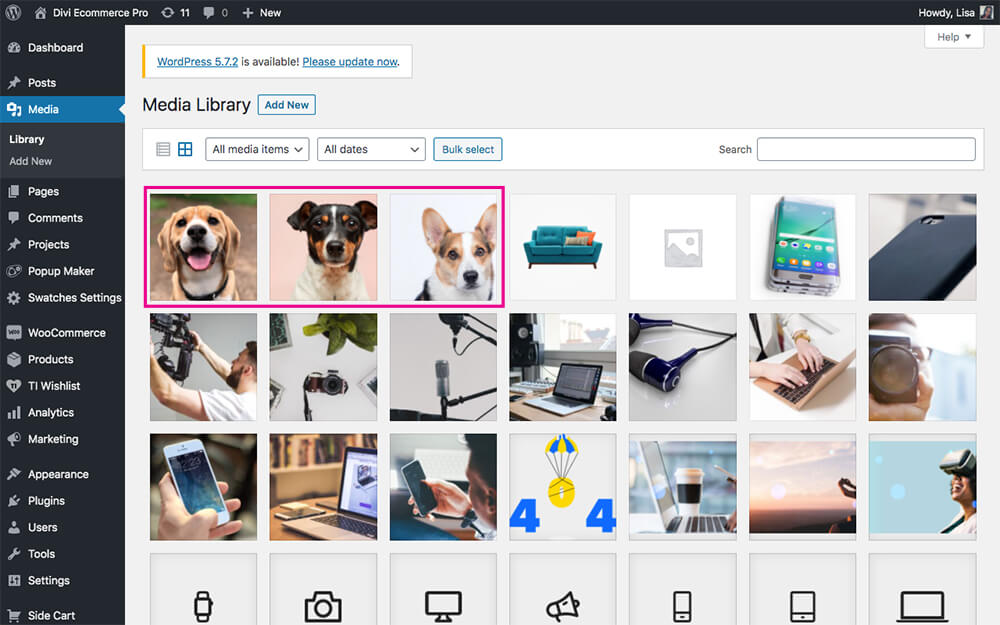
İlk yüklenen resimler
Şimdi, resimlerden birini değiştirmek için Medya Kitaplığına gidin, değiştirmek istediğiniz resmi açın. Alternatif olarak, Medya Kitaplığı dizinine sayfanın içinden veya Medya Ekle düğmesini tıklayarak da erişebilirsiniz. Resmi seçtikten sonra, Resmi Değiştir düğmesine tıklayın.
Buradan Medya Kitaplığında başka bir resim seçebilir veya yeni bir resim yükleyebilirsiniz. Değiştirilen resmi seçtiğinizde, Resmi Değiştir başlıklı düğmeyi tıklayın.
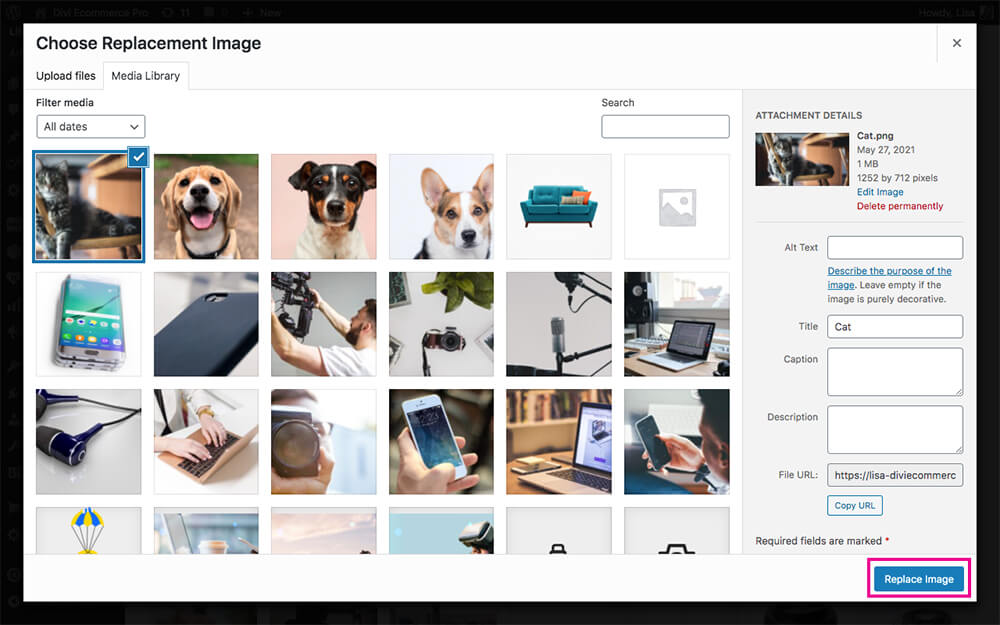
Eski resmi değiştirmek için resmi seçin
Sayfa yenilendiğinde, eski resmin yeni resimle değiştirildiğini göreceksiniz.
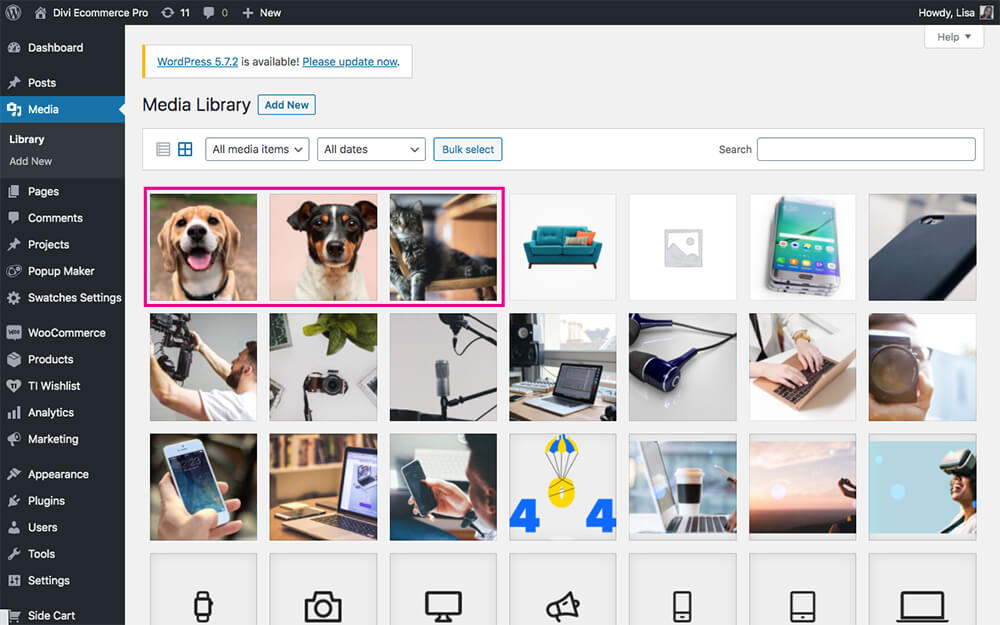
Yeni resim eski resmin yerini aldı
Blog yazısına döndüğümde sayfayı yenilediğimde resim otomatik olarak güncellendi.
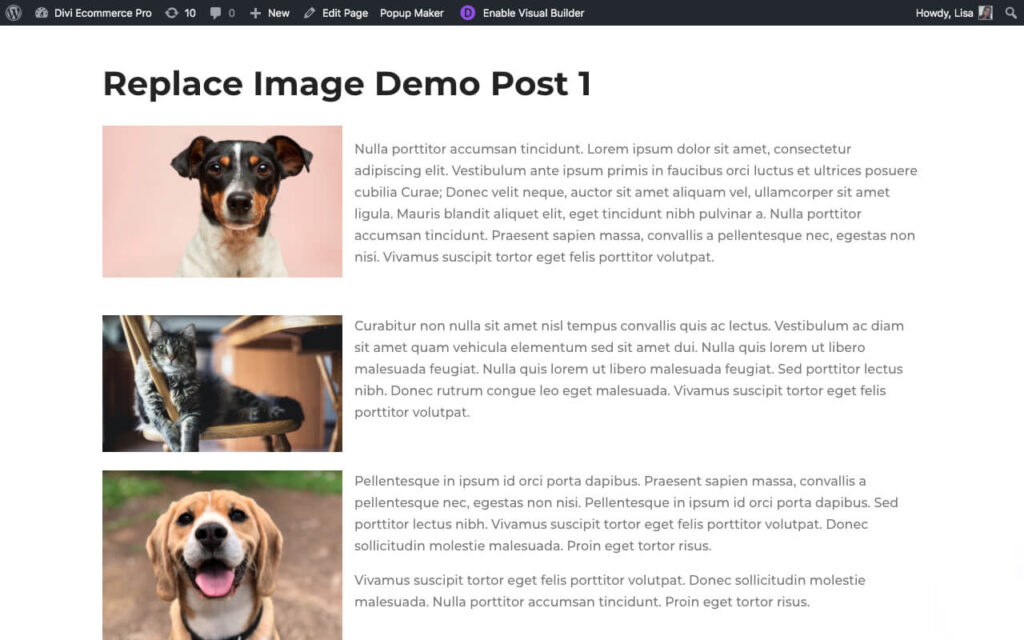
Corgi'nin görüntüsü bir kedinin görüntüsü ile değiştirildi
Bu eğitim, eklentinin nasıl çalıştığının çok basit bir gösterimidir. Elbette, bu örnekte, yalnızca görüntüyü değiştirmek yeterli olacaktır, ancak bir yapı genelinde birden fazla görüntünün örneğine sahip olduğunuz durumlar ne olacak?
İşte bir yapıda birkaç kez kullanılan bir fil resminin bir örneği; ana sayfada, alışveriş sayfasında, bir blog yazısı için öne çıkan bir resim olarak ve iletişim sayfasında.
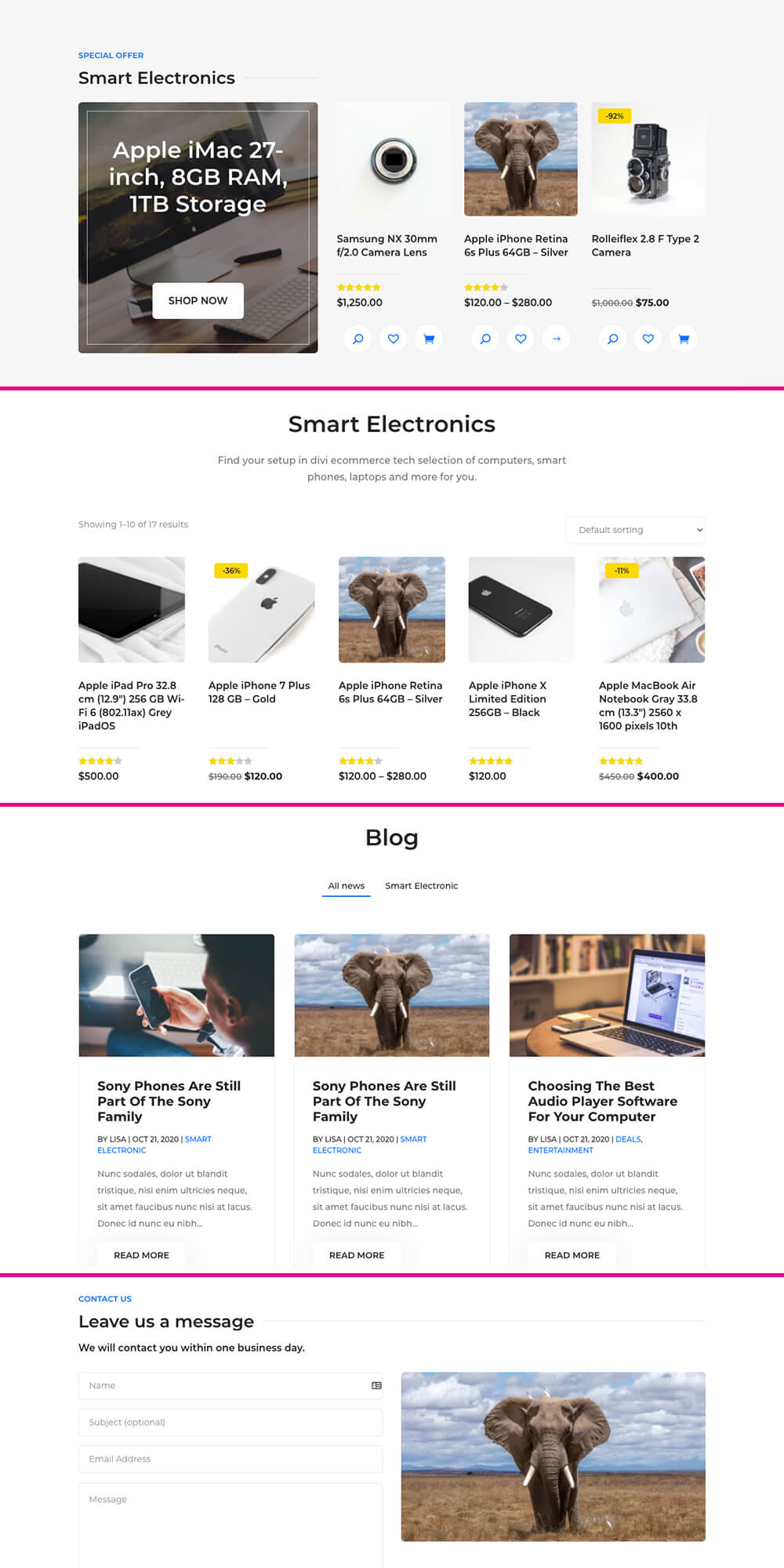
Site genelinde bir resim sergileme
Filin resmini değiştirmek için resmi açtım ve Resmi Değiştir düğmesine tıkladım.
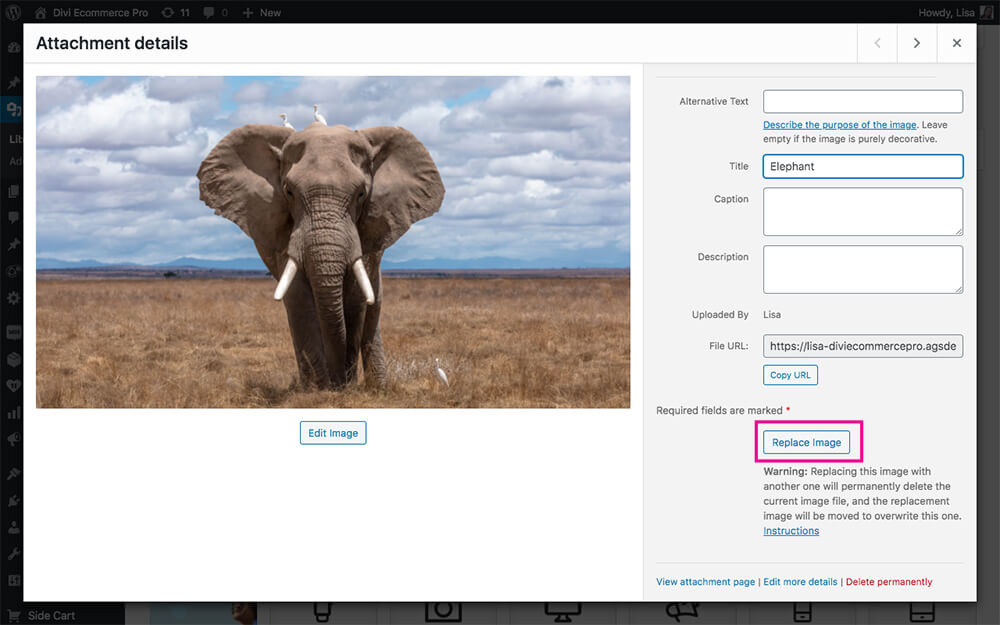
Resmi Değiştir düğmesini tıklayın
Sonra bir aslan resmi yükledim ve seçildiğinde Resmi Değiştir düğmesini tıkladım.
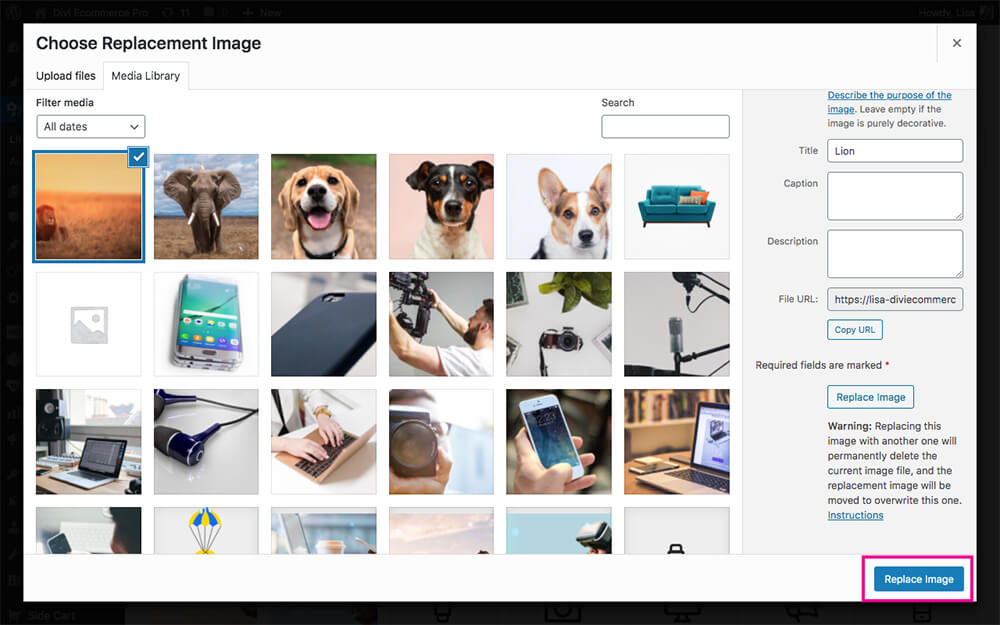
Eski resmi değiştirmek için yeni resmi seçin
Sayfaları yenilediğimde, her durumda fil resimlerinin yerini aslan alacak.
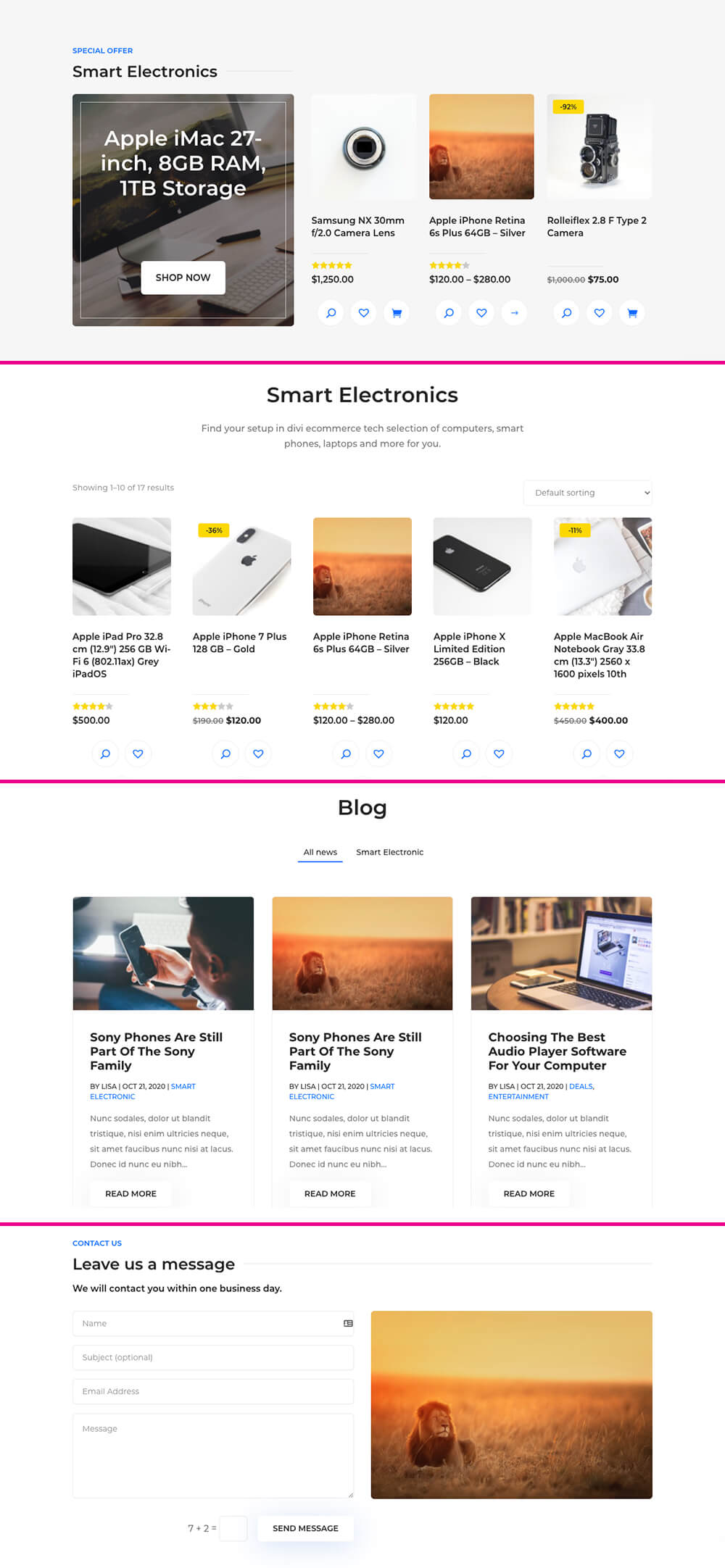
Orijinal resimler site genelinde değiştirildi
Basit!
Biten düşünceler
Bir WordPress web sitesi için medyayı değiştirme konusunda stresli ve endişeli günler geride kaldı. Geliştirme araç setinizdeki WordPress Medya Kitaplığı eklentisi, Görüntüyü Değiştir ile, görüntüleri, videoları ve medya dosyalarını çok az veya hiç çaba harcamadan değiştirebileceksiniz. Ücretsiz olarak sunulan bu harika eklentiyi şimdi doğrudan WordPress deposundan indirin!
Medyayı değiştirmek zorunda kaldınız ve mücadele ettiniz mi? Aşağıdaki yorumlar bölümünde deneyiminizi bize bildirin!
